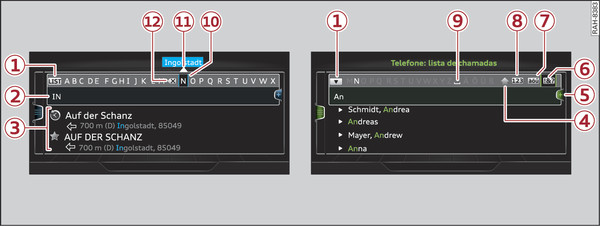|
No MMI, pode introduzir letras, números e carateres através do soletrador de letras/números. Esta opção está disponível se o campo de introdução -2-
Fig. 184► estiver ativo .
- Consultar/fechar o soletrador de letras/números: Com o campo de introdução ativo, desloque o botão de comando para cima/baixo. Ou: Selecione: Tecla de comando do lado direito > Abrir soletrador/Fechar soletrador.
- Introduzir carateres: Rode o botão de comando da seleção de carateres -10- Fig. 184► para o caráter pretendido. Para memorizar o caráter, prima o botão de comando. A sua introdução aparece no campo de entrada -2-. Quando tiver introduzido todos os carateres, selecione e confirme a tecla LIST -1- Fig. 184►. Ou: Desloque o botão de comando para baixo.
- Introduzir carateres diacríticos (p. ex., â, ç, ñ, ö)*: rode o botão de comando da seleção de carateres -10- Fig. 184► para um caráter. Para abrir os respetivos carateres diacríticos, mantenha o botão de comando premido. Rode o botão de comando da seleção de carateres -10- Fig. 184► para um caráter diacrítico. Para assumir o caráter diacrítico, prima o botão de comando. Para fechar os carateres diacríticos sem selecionar nenhum caráter, mantenha novamente o botão de comando premido. Ou: Selecione e confirme ǎōű -7- Fig. 184►. Selecione e confirme um caráter diacrítico.
- Apagar carateres: Selecione e confirme
 -12-
Fig. 184►.
Para apagar todos os carateres no campo das introduções, mantenha pressionado o botão de comando em
-12-
Fig. 184►.
Para apagar todos os carateres no campo das introduções, mantenha pressionado o botão de comando em
 , até todos os carateres terem sido apagados no campo de entrada.
, até todos os carateres terem sido apagados no campo de entrada. - Introduzir carateres especiais: Selecione e confirme !&? -6- Fig. 184► ou 123 -8-. Selecione e confirme o caráter especial pretendido (p. ex., hífen ou ponto) com o soletrador numérico.
- Auxiliar de entrada: Nalgumas situações como, por ex., na navegação*, é-lhe dada logo durante a introdução uma sugestão de palavra*, através de exclusão lógica, -11- Fig. 184► que pode ser assumida ao deslocar o botão de comando para cima.
- Lista de resultados: Em alguns casos, como, por ex., no livro de endereços, o sistema comuta automaticamente, por exclusões lógicas, para a lista de resultados -3- Fig. 184►. Selecione e confirme uma sugestão da lista.
Condição: O campo de introdução -2- Fig. 184► está ativo.
- Alternar entre soletrador e MMI touch*: O reconhecimento de escrita da superfície de comando MMI-touch* está ativo automaticamente. Pode começar a escrever de imediato.
Panorâmica dos símbolos do soletrador
Os símbolos do soletrador de letras/números estão esclarecidos na tabela seguinte, em pormenor:
Símbolo/Designação | Descrição | |
-1-
|
LISTA ou

| Comutar para a lista de resultados.
|
|
-2-
|
Campo de introdução | É indicada a entrada atual. Para o idioma do menu em árabe, aplica-se: um traço vertical na margem esquerda/direita do cursor indica onde será inserido o próximo caráter. |
-3-
|
Lista de resultados | É apresentada uma lista com sugestões às letras já introduzidas.
|
|
-4-
|

| Muda-se das letras minúsculas para as maiúsculas ou das letras maiúsculas para as minúsculas. Para o idioma do menu em árabe, aplica-se: São indicados carateres árabes adicionais. |
-5-
|

| Abrir outras opções do soletrador, por ex., Fechar soletrador, Limpar campo de introdução ou Mudar para carateres cirílicos
|
|
-6-
|
!&? | Sinais de pontuação e carateres especiais |
-7-
|
ǎōű | São indicados os carateres diacríticos (p. ex., â, ç, ñ, ö) ou o alfabeto cirílico.
Para o idioma do menu em árabe, aplica-se: altera entre a introdução de carateres árabes e latinos. |
|
-8-
|
123/ABC | Mudança da introdução de letras para a de números ou da introdução de números para a de letras. |
-9-
|

| É introduzido um espaço no campo de entrada.
|
|
-10-
|
Seleção de carateres | O caráter selecionado é realçado. |
-11-
|

| A palavra proposta* é assumida ao deslocar o botão de comando para cima.
|
|
-12-
|

| O algarismo à esquerda do cursor é apagado. Para o idioma do menu em árabe, aplica-se: Tenha em atenção a direção da escrita. |
Aviso
Os carateres diacríticos não estão disponíveis em todas as letras.